Este Custom Firmware tiene casi todas las características de uno normal, nos permitirá ejecutar juegos (ISOs) desde el XMB (menu de juegos de la PSP), tendremos un VSH Menu (menu interno) para ver o modificar algunas configuraciones del sistema y mucho mas.
Funciona para todo tipo de PSP: PSP 1000, PSP 2000, PSP 3000 y PSP Go!
No necesitas batería pandora ni memory stick mágica
INSTRUCCIONES
Actualizar la Version de software de la PSP a la version 6.35 ó 6.60
Este desbloqueo NO SIRVE para otra version.
para versión 6.60 utilizar mismas instrucciones pero descarga 6.60
para versión 6.60 utilizar mismas instrucciones pero descarga 6.60
Actualizar PSP
(si tu PSP ya tiene la versión 6.35 ó 6.60 de fábrica puedes omitir este paso)
1.- Extraer el contenido de la carpeta “actualizar” en PSP/GAME/UPDATE
(si tu PSP ya tiene la versión 6.35 ó 6.60 de fábrica puedes omitir este paso)
1.- Extraer el contenido de la carpeta “actualizar” en PSP/GAME/UPDATE
2.- En el Menú Juegos de la PSP ejecutamos “ACTUALIZACION DE PSP VER. 6.35.

Desbloquear PSP
1.- Extraer el contenido de la carpeta “Desbloquear” en PSPGAME donde quedaran 2 carpetas “FastRecovery” y “PROUPDATE”
2.- En el Menú Juegos de la PSP ejecutamos Update Pro.
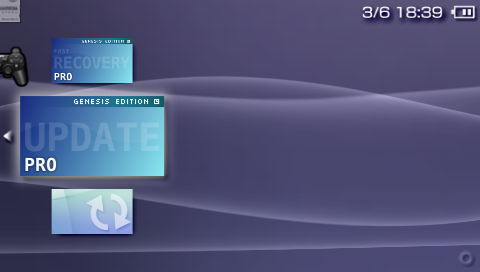
3.- Nos aparecerá un menú con las opciones:
- Press X to launch CFW: Presiona el Botón X para lanzar el Custom Firmware.
- Press Triangle to uninstall CFW: Presiona el Botón Triangulo para desinstalar el Custom Firmware.
- Hold L to reinstall CFW: Presionar el Botón X mientras mantenemos presionado el Gatillo L para reinstalar el Custom Firmware.
- Press R to exit: Presiona Gatillo R para salir sin hacer nada.
4.- Instalar el Custom Firmware, Presiona el Botón X , nos mostrara el proceso de lo que haga.
5.- Finalmente presionamos el Botón X para reiniciar la PSP y veremos en la información del sistema de la PSP que ahora la versión es 6.35 PRO B5

6.- Ahora los juegos en formato ISO o CSO, tendrás que agregarlos en la carpeta ISO, en la raíz de la PSP (si no existe la carpeta ISO, crearla en raíz o formatear la tarjeta de memoria EN LA PSP, asi aparecerá)
Imagen de ejemplo con los juegos Loco Roco y Exit
Y los juegos en formato Eboot, tendrás que agregarlos en la carpeta PSP/GAME, creando una carpeta con el nombre que tu quieras ponerle (solo para identificarla) es decir, cada Eboot dentro de su carpeta individual dentro de la carpeta GAME (no renombrar los Eboot.PBP)
Imagen de ejemplo con el juego Exit 2
y cada juego aparecerá para lanzarlo directamente en el menú de juegos de la PSP
Imagen de ejemplo con los juegos Loco Roco y Exit
Imagen de ejemplo con el juego Exit 2
y cada juego aparecerá para lanzarlo directamente en el menú de juegos de la PSP



Nota: El “Fast Recovery” puedes utilizarlo si se cae un juego o se reinicia la PSP después de un juego pegado

Ademas este Custom Firmware tiene un VSH Menu (menú interno) para ver o modificar algunas configuraciones del sistema (como el nivel 4 de brillo o evitar que salga el video de PSP al lanzar cualquier juego, etc), este menú es lanzado desde cualquier pantalla con la tecla select, este menú no funciona dentro de los juegos, es decir no pierdes la función de la tecla select dentro de los juegos, solo funciona en el menú principal de la PSP.

SOLO SIRVE PARA LA VERSIÓN 6.35
NUEVO, Las instrucciones son similares a la versión anterior
SOLO SIRVE PARA LA VERSIÓN 6.60
Descarga el Software e instrucciones para desbloquear tu PSP V6.60 Pro B10
Otras consideraciones solo si las necesitas
Tengo la version 5.50 Gen, pero cuando intento actualizar a una versión superior me sale que tengo la 9.90 y no me deja seguir... que hago?
Actualizar PSP 5.50 a 6.35
Para pasar del 5.50 Gen a un CF superior solo hay que editar el archivo version.txt que esta en la memoria > flash0 \F0\vsh\etc\version.txt y cambiar de la 9.90 a una inferior (6.10 por ejemplo).
Para quitar la version 9.90 tienes que:
===========================================================
Para quitar la version 9.90 tienes que:
- Apagamos la PSP
- Conectamos el cable USB
- Encendemos la PSP (manteniendo R hasta que nos salga el recovery mode)
- Una vez en el recovery pulsamos advanced
- Pulsamos Toggle Flash0 se nos pondra en Enabled..y entraremos dentro de la Flash0 en el ordenador.
- Nos dirigimos a la carpeta VSH y dentro de ella a ETC
- Doble clic sobre el archivo version.txt para editarlo
- Cambiar "release:9.90:" por "release:5.50:"
- Guardar y cerrar el archivo.
- Vamos a la PSP y le volvemos a dar a Toggle Flash0 donde veremos que pondrá Disabled
- Pulsamos Back y después Exit
- Se iniciara el menú normal de la PSP y ya detectará nuestra versión como la 5.50.
- Luego ya puedes actualizar a la versión que quieras
Bajé el juego y lo descomprimí, me aparecieron una carpeta psp_game y otros archivos, como los instalo en la PSP para poder jugar?
La mayoría de los Juegos están en ISO, no se descomprimen, se pasan tal cual el archivo que bajan a la carpeta ISO de tu PSP... igual que los CSO.
Seguramente el problema que tienes es que tienes instalado el WINRAR, WINZIP o similar y el archivo ISO que bajas te aparece con el icono de winrar, winzip o similar, por lo que piensas que esta comprimido y lo descomprimes...
Para evitar ese problema siempre debes fijarte en la extensión de tu archivo, y seguramente tienes la opción en windows de "ocultar las extensiones de archivo para tipos de archivo conocido", entonces solo vez el nombre y no la extensión...
Ejemplos
C:\Juegos PSP\VT Tennis.ISO
VT Tennis = Nombre del juego
ISO = Extensión del archivo
C:\Documentos\carta.DOC
carta = Nombre del documento
DOC = Extensión del archivo
Solución en windows XP, en una ventana del explorador de windows, ve a Herramientas,Opciones de Carpeta, Ficha "ver", y le quitas el visto a "ocultar las extensiones de archivo para tipos de archivo conocido"
Si tienes un sistema operativo diferente y no encuentras como ver las extensiones de un archivo, busca en Google "Ver extensiones de archivo" en win vista o win7 etc...
Seguramente el problema que tienes es que tienes instalado el WINRAR, WINZIP o similar y el archivo ISO que bajas te aparece con el icono de winrar, winzip o similar, por lo que piensas que esta comprimido y lo descomprimes...
Para evitar ese problema siempre debes fijarte en la extensión de tu archivo, y seguramente tienes la opción en windows de "ocultar las extensiones de archivo para tipos de archivo conocido", entonces solo vez el nombre y no la extensión...
Ejemplos
C:\Juegos PSP\VT Tennis.ISO
VT Tennis = Nombre del juego
ISO = Extensión del archivo
C:\Documentos\carta.DOC
carta = Nombre del documento
DOC = Extensión del archivo
Solución en windows XP, en una ventana del explorador de windows, ve a Herramientas,Opciones de Carpeta, Ficha "ver", y le quitas el visto a "ocultar las extensiones de archivo para tipos de archivo conocido"
Si tienes un sistema operativo diferente y no encuentras como ver las extensiones de un archivo, busca en Google "Ver extensiones de archivo" en win vista o win7 etc...
















links caidos
ResponderEliminar